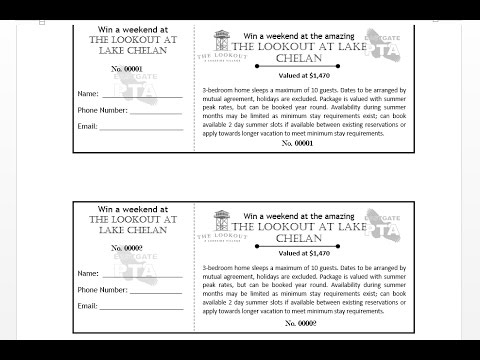
תוֹכֶן

Microsoft Word הוא יותר מסתם מעבד תמלילים. התבניות הזמינות ב- Word, יחד עם כלי הטקסט והתמונה, מאפשרות למשתמשים לעצב וליצור פרויקטים רבים. כרטיסי הגרלה, המשמשים בירידים, ירידים ואירועים אחרים, הם אחד הדברים הרבים שמשתמשים יכולים לעשות עם Word. תבניות Word הופכות את היצירה שלהן לקלה מספיק כדי שכל אחד יוכל לעצב אותן ללא מאמץ רב.
שלב 1
פתח את Microsoft Word, לחץ על כפתור "התחל" ובחר "חדש". גלול עד לסוף קטגוריות התבניות ובחר "עוד קטגוריות". בחלון הראשי לחץ על "כרטיסים". בחר את כרטיס הגרלה המתאים ביותר למה שאתה רוצה בשורה העליונה של התבניות, ואז לחץ עליו כדי לטעון את התבנית ל- Word.
שלב 2
ערוך את התבנית בהתאם לצרכים שלך. להחלפת תמונת הדגם, לחץ עליה כדי לבחור בה ולאחר מכן לחץ על "מחק". תמונת המודל תיעלם. עבור לתפריט "הוסף", בחר את "תמונה או קליפארט", וחפש את התמונה שאתה רוצה להציב בכרטיס שלך. לחץ עליו כדי להוסיף אותו לכרטיס ההגרלה שלך.
שלב 3
שנה את תבנית הטקסט באמצעות טקסט מותאם אישית משלך. לחץ על תבנית הטקסט לבחירת תיבת הטקסט. גרור את העכבר מעל הטקסט הקיים כדי לבחור אותו, ואז התחל לכתוב טקסט משלך. הטקסט שלך יחליף את הטקסט של התבנית. כדי לשנות את גופן הטקסט, הדגיש אותו ועבור לתפריט "בית". בחר את הגופן שבו ברצונך להשתמש מהתפריט הנפתח גופן.
שלב 4
שמור את כרטיסי ההגרלה שלך ואז קנה את גודל כרטיס ההגרלה המתאים בחנות מכשירי כתיבה. המותג אייברי מפרט את מספר הפריטים בתבנית כרטיס ההגרלה, אך כל מותג התואם לגודל שלך יעשה גם כן.